I Project för webben kan etiketter hjälpa dig att snabbt se vilka aktiviteter som har gemensamt, till exempel krav, platser, beroenden eller viktiga tidsbegränsningar. Det är enkelt att lägga till eller redigera etiketter i rutnäts - eller vyn Anslagstavla .
Lägga till och redigera etiketter i rutnätsvyn
-
Kontrollera att kolumnen Etiketter är tillgänglig. Om du inte ser den väljer du Lägg till kolumn och sedan Etiketter.
-
Klicka i cellen Etiketter och välj ett alternativ. Om du redan har etiketter som du använder kan du skriva namnet på den.
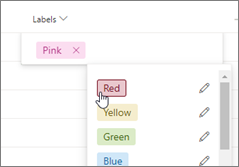
-
Om du vill byta namn på en etikett markerar du den och skriver det du vill använda. Eller välj Redigera etikettnamn och ändra etikettnamnet till det du vill ha.

Tips:
-
Du kan till exempel namnge den rosa etiketten "Säkerhet" för en aktivitet och sedan använda samma rosa "Säkerhet"-etikett på alla andra säkerhetsrelaterade aktiviteter i projektet.
-
Om du byter namn på etiketten ändras alla förekomster där etikettens färg används i projektet.
-
-
Om du vill ta bort en etikett väljer du X bredvid etiketten.
Lägga till och redigera etiketter i uppgiftsinformation
-
I rutnätsvyn väljer du Öppna information. Uppgiften öppnar uppgiftsinformationen till höger. Om du är i vyn Anslagstavla markerar du aktiviteten så öppnas även uppgiftsinformationen.
-
Välj Lägg till etikett och välj ett alternativ. Om du redan har etiketter som du använder kan du skriva namnet på den.
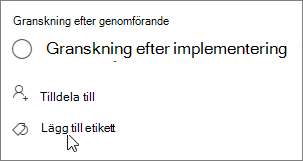
-
Om du vill byta namn på en etikett markerar du den och skriver det du vill använda. Eller välj Redigera etikettnamn och ändra etikettnamnet till det du vill ha.
-
Om du vill ta bort en etikett väljer du X bredvid etiketten.
Lägga till etiketter i vyn Anslagstavla
-
Välj Fler alternativ.
-
Välj Etikett och välj en etikett.
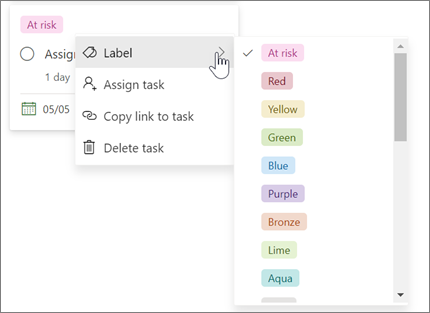
-
Om du vill redigera en etikett markerar du uppgiften för att öppna den.
Gruppera efter etiketter i vyn Anslagstavla
När du behöver se relaterade uppgifter tillsammans är Gruppera efter etiketter ett bra sätt att se dina uppgifter och göra ändringar i etiketterna som tilldelats dem.
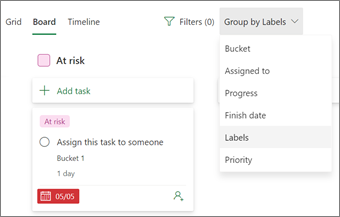
-
Välj Anslagstavla.
-
Välj Gruppera efter.
-
Välj Etiketter.
Filtrera uppgifter efter etikett
Uppgifter kan filtreras efter etiketter så att du kan fokusera på specifika typer av arbete eller uppgifter.
-
Välj Filter.
-
Expandera alternativet Etiketter .
-
Välj de etiketter du vill filtrera efter.
Om du vill ta bort filter markerar du de etiketter du filtrerar efter eller väljer Radera alla.
Fler sätt att organisera
Om du behöver fler sätt att organisera ditt arbete kan det vara bra med tidsbucketar. Du kan sortera aktiviteter i tidsgrupper så att du lättare kan ordna aktiviteter i till exempel faser, arbetstyper eller avdelningar.
Med etiketter, buckets,förloppssymboler, datum, uppgifter, kommentarer och bifogade filerför varje aktivitet på anslagstavlan kan du snabbt få en bra uppfattning om vad som händer i projektet. Både Microsoft Planner och Project för webben använda de här verktygen.










